Как вставить таймер обратного отсчета в Excel?
Если вам нужно работать с некоторыми данными в течение ограниченного времени, вы можете вставить таймер обратного отсчета на ваш рабочий лист данных, и когда время закончится, появится диалоговое окно, чтобы напомнить вам об этом. Здесь я расскажу вам о коде VBA для вставки таймера обратного отсчета в Excel.
Вставка таймера обратного отсчета в Excel
Вставка таймера обратного отсчета в Excel
В Excel невозможно автоматически отсчитывать время, но вы можете скопировать следующий код VBA, чтобы помочь отсчитывать время.
1. Выберите ячейку и отформатируйте её как формат времени, щелкнув правой кнопкой мыши по ячейке и выбрав Установить формат ячейки, затем в диалоговом окне нажмите Время и выберите 13:30:55 в списке Тип, наконец, нажмите ОК, чтобы закрыть это диалоговое окно. См. скриншот:
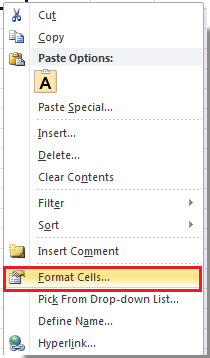 |
 |
2. Введите время, которое вы хотите отсчитывать, в отформатированную ячейку. См. скриншот:
![]()
3. Нажмите клавиши Alt + F11, чтобы открыть окно Microsoft Visual Basic for Applications.
4. Нажмите Вставить > Модуль, а затем скопируйте следующий код VBA в новое окно.
VBA: Таймер обратного отсчета.
Dim gCount As Date
'Updateby20140925
Sub Timer()
gCount = Now + TimeValue("00:00:01")
Application.OnTime gCount, "ResetTime"
End Sub
Sub ResetTime()
Dim xRng As Range
Set xRng = Application.ActiveSheet.Range("E1")
xRng.Value = xRng.Value - TimeSerial(0, 0, 1)
If xRng.Value <= 0 Then
MsgBox "Countdown complete."
Exit Sub
End If
Call Timer
End Sub
Совет: E1 в приведенном выше коде указывает на ячейку времени, которую вы ввели на шаге 2.
5. Нажмите кнопку Запуск или клавишу F5, чтобы запустить таймер обратного отсчета. Теперь время начинает отсчитываться.
![]()
6. Когда обратный отсчет завершится, появится всплывающее диалоговое окно, чтобы напомнить вам об этом.
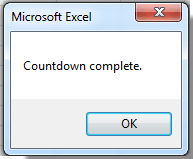
Совет: Вы не сможете остановить обратный отсчет во время его работы, кроме как закрыв книгу.
Лучшие инструменты для повышения продуктивности в Office
Повысьте свои навыки работы в Excel с помощью Kutools для Excel и ощутите эффективность на новом уровне. Kutools для Excel предлагает более300 расширенных функций для повышения производительности и экономии времени. Нажмите здесь, чтобы выбрать функцию, которая вам нужнее всего...
Office Tab добавляет вкладки в Office и делает вашу работу намного проще
- Включите режим вкладок для редактирования и чтения в Word, Excel, PowerPoint, Publisher, Access, Visio и Project.
- Открывайте и создавайте несколько документов во вкладках одного окна вместо новых отдельных окон.
- Увеличьте свою продуктивность на50% и уменьшите количество щелчков мышью на сотни ежедневно!
Все надстройки Kutools. Один установщик
Пакет Kutools for Office включает надстройки для Excel, Word, Outlook и PowerPoint, а также Office Tab Pro — идеально для команд, работающих в разных приложениях Office.
- Комплексный набор — надстройки для Excel, Word, Outlook и PowerPoint плюс Office Tab Pro
- Один установщик, одна лицензия — настройка занимает считанные минуты (MSI-совместимо)
- Совместная работа — максимальная эффективность между приложениями Office
- 30-дневная полнофункциональная пробная версия — без регистрации и кредитной карты
- Лучшее соотношение цены и качества — экономия по сравнению с покупкой отдельных надстроек